|
1.
Open je tubes en patroon tuille in psp.
Plaats het verloop sg_Paradise in de map verlopen van psp.
Zet je voorgrondkleur op patroon
tuille.
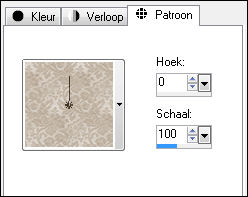
Zet je achtergrondkleur op verloop sg_Paradise.
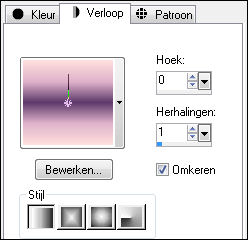
2.
Open een nieuwe afbeelding van 672 x 550 pixels.
3.
Vul de afbeelding met het verloop.
4.
Aanpassen - vervagen - gaussiaanse vervaging - bereik op
100.
5.
Lagen - nieuwe rasterlaag.
Vul de afbeelding met het patroon.
6.
Zet de laagdekking van deze laag op 25.
7.
Effecten - filter FM Tile Tools - Blend Emboss met de standaard
instelling.
8.
Herhaal nog een keer Blend Emboss.
9.
Lagen - samenvoegen - omlaag samenvoegen.
10.
Open Misted Hibicus PAINTED - bewerken - kopieren.
Bewerken - plakken als nieuwe laag.
Afbeelding - spiegelen.
Schuif de tube rechtsonder in de hoek.

11.
Lagen - dupliceren.
12.
Afbeelding - vrij roteren.

Zet de tube zo neer.

13.
Zet de laagdekking van deze laag op 50.
14.
Lagen - dupliceren.
15.
Afbeelding - spiegelen.
16.
Lagen - dupliceren.
Schuif de tube linksonder in de hoek.

17.
Zet de laagdekking van deze laag op 37.
18.
Klik in je lagenpalet op Raster 2.
Lagen - schikken - vooraan.
19.
Zet je voorgrondkleur op #3E203D.
20.
Lagen - nieuwe rasterlaag.
21.
Open To My Dear Friend.
Bestand - exporteren - aangepast
penseel - geef het een naam en klik op ok.
Gereedschap penseel - zoek To My Dear
Friend.
Stempel 2 keer met je voorgrondkleur
in het midden van je afbeelding.
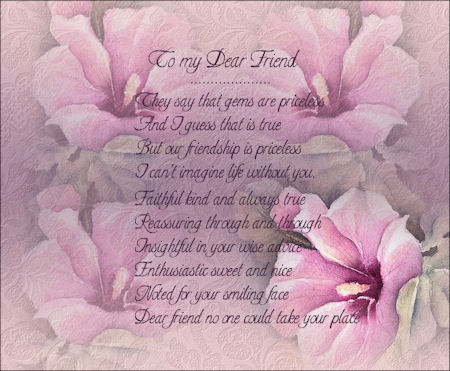
22.
Open butterfly_scroll - bewerken - kopieren.
Bewerken - plakken als nieuwe laag.
Schuif de tube rechtsonder op je
afbeelding.
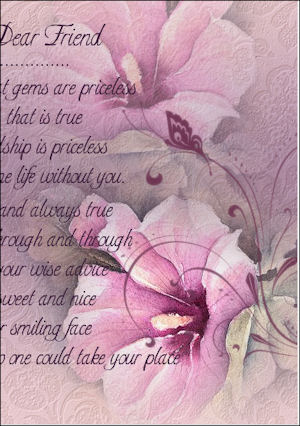
23.
Lagen - dupliceren.
24.
Afbeelding - spiegelen.
25.
Afbeelding - vrij roteren.

26.
Zet de laagdekking van deze laag op 70.
Schuif de tube op zijn plaats zie
printscreen.
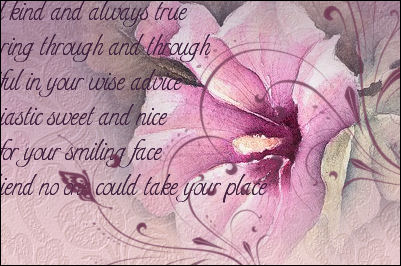
27.
Lagen - samenvoegen - zichtbare lagen samenvoegen.
28.
Gereedschap selectie - maak een selectie zoals op het
printscreen.
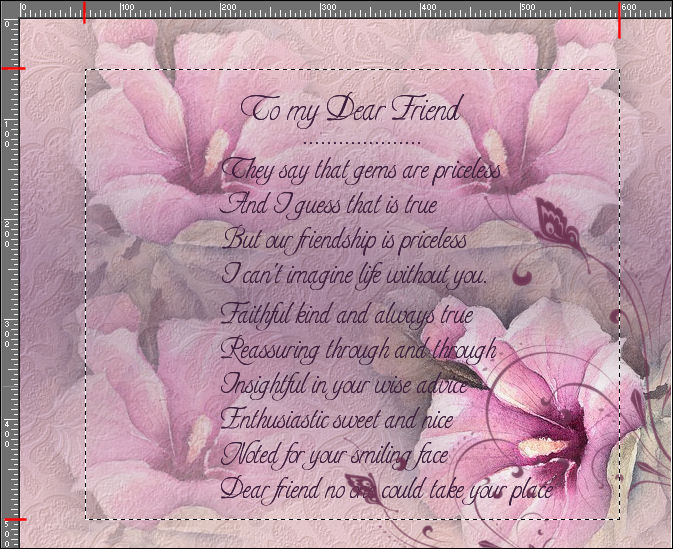
29.
Selecties - laag maken van selectie.
30.
Effecten - filter Unlimited 2.0 - Edges Square - Square
Edge 11.
Selecties - niets selecteren.
31.
Effecten - 3D effecten - slagschaduw.
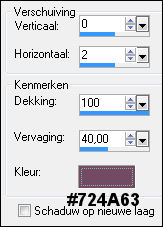
32.
Aanpassen - scherpte - verscherpen.
33.
Open Chord and Beads Deco - bewerken - kopieren.
Bewerken - plakken als nieuwe laag.
34.
Effecten - filter Adjust - Variations.
Klik eerst op ORIGINAL, dan op MORE
MAGENTA, dan op MORE RED en dan op MORE BLUE - klik op
ok.
Schuif de tube op zijn plaats zie
voorbeeld.
35.
Aanpassen - scherpte - onscherp masker.
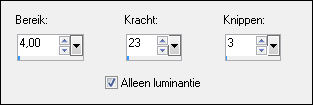
36.
Effecten - 3D effecten - slagschaduw - #724A63.
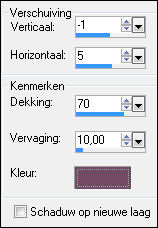
37.
Open Ribbon_Bow - bewerken - kopieren.
Bewerken - plakken als nieuwe laag.
38.
Aanpassen - kleurtoon en verzadiging -
kleurtoon/verzadiging/helderheid.
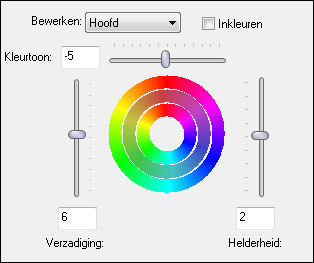
39.
Effecten - filter Adjust - Variations.
Klik eerst op ORIGINAL, dan op MORE
CYAN - klik op ok.
Schuif de tube rechtsboven in de hoek
zie voorbeeld.
40.
Effecten - 3D effecten - slagschaduw - #724A63.
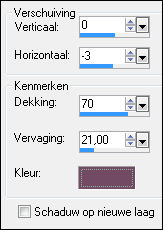
41.
Aanpassen - scherpte - verscherpen.
42.
Afbeelding - randen toevoegen - 3 pixels #FFFFFF.
43.
Gereedschap toverstaf - selecteer de rand.
44.
Effecten - Artistieke effecten - Halftoon.
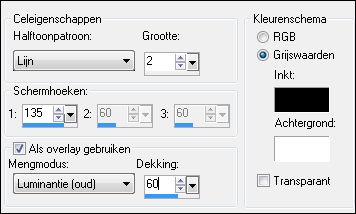
45.
Aanpassen - scherpte - verscherpen.
46.
Selecties - niets selecteren.
47.
Afbeelding - randen toevoegen - #F1DAE1 - symmetrisch
niet aangevinkt.
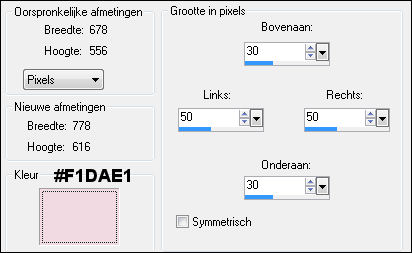
48.
Gereedschap toverstaf - selecteer de rand.
49.
Effecten - filter Graphics Plus - Cross shadow.
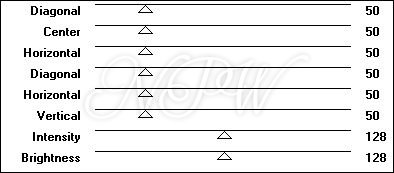
50.
Selecties - niets selecteren.
51.
Open Lace_Frame - bewerken - kopieren.
Bewerken - plakken als nieuwe laag.
52.
Effecten - 3D effecten - slagschaduw - #724A63.
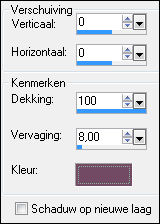
53.
Aanpassen - scherpte - onscherp masker.
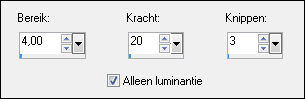
54.
Afbeelding - randen toevoegen - 1 pixels #F1DAE1 -
symmetrisch aangevinkt.
55.
Schrijf met een mooi lettertype je naam op je tag.
Ik gebruikte Copper Als Caps Expert -
grootte 30.
Geef de tekst een slagschaduw.
56.
Lagen - samenvoegen - alle lagen samenvoegen.
Opslaan als jpg.
Bedankt Daniella en Karin voor het testen van deze les.
Hieronder hun crea's.
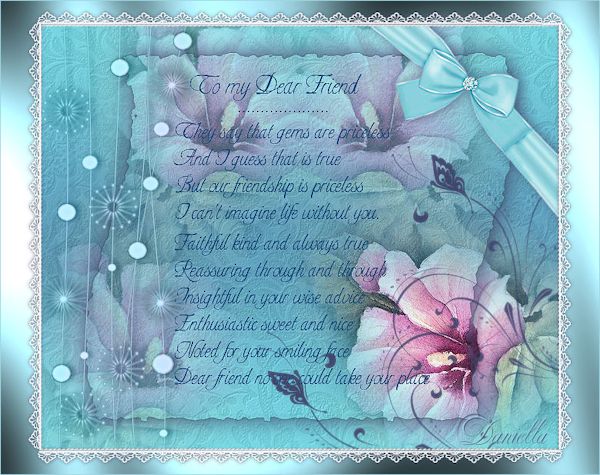
Daniella.

Karin.
|